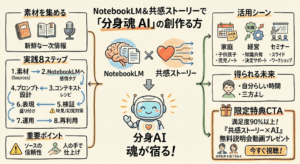こんにちは、3方よしAI共創コンサルタント兼おうちCEOの田中啓之(ひろくん)です!今回は、2024年7月7日七夕の日に開催したライブ配信の内容をもとに、Canvaの超便利なAI機能を徹底紹介していきますよ。Canvaはもうみんなの仕事や副業、起業で欠かせないツールになっていますが、実はその中に隠されたAIアプリがたくさんあるって知ってましたか?
このブログでは、僕がライブでリアルタイムに触りながら発見した便利機能を、初心者さんにもわかりやすく、そして実践的に解説していきます。コメントや質問もたくさんいただきながら進めたので、ぜひ最後まで読んで実際に使ってみてくださいね!
まずはライブ動画をこちらからチェック!
(動画のタイムスタンプ付きリンクを活用しながら、各機能を具体的に解説していきます。気になる部分は動画と照らし合わせて見てね!)

目次
- 🎋 七夕の朝から始まるCanva AIライブのご挨拶
- 🎮 Canva AIで簡単に作れる!大富豪ゲームの実演
- 🪄 マジック加工で写真編集がもっと楽しくなる!
- 🎬 モックアップ&動画挿入でプレゼン資料が超リッチに!
- 📝 自動字幕生成で動画編集が劇的にラクに!
- 🖼️ AI画像生成でオリジナル素材もサクッと作成!
- 🎥 AI動画生成も挑戦!未来のクリエイティブ体験
- 📁 Googleドライブ連携でファイル管理もスマートに!
- 🤖 ChatGPTコネクター搭載でAIとの共創がさらに加速!
- 📸 Instagram投稿用のオリジナル画像作成もAIでラクラク!
- 🎉 【特別企画】ワシ祭り!メール登録でプレゼントもゲット!
- 💡 まとめ:CanvaのAI機能はまだまだ進化中!あなたの創造力を最大化しよう
- ❓ Canva AI機能に関するよくある質問(FAQ)
🎋 七夕の朝から始まるCanva AIライブのご挨拶
7月7日、七夕の日の朝7時に配信スタート。僕、田中啓之は「1人で頑張るあなたの親友」というコンセプトのもと、AIを活用したマーケティング支援をしています。今回のライブでは、Canvaに搭載されているAI機能をみんなと一緒に探検しながら使い方を体験していきました。
「みんなはどんな願い事を七夕にするのかな?」と問いかけながら、僕は「家族が仲良くなること」「自分へのご褒美をあげる1日にしたい」と話しました。こういうパーソナルな話も交えつつ、親しみやすい雰囲気でライブは進行。コメント欄も盛り上がっていましたよ。
このライブは、CanvaのAIアプリを初めて触る人も、すでに使っている人も楽しめる内容でした。僕自身も知らない機能がまだまだあるなぁと感じているので、みんなで一緒に学んでいける場になったと思います!
🎮 Canva AIで簡単に作れる!大富豪ゲームの実演
CanvaのAI機能の中でも、特に驚いたのが「コード生成」機能を使ったゲーム作成。僕がライブ中にお願いしたのは「大富豪のトランプゲームを作ってください」というシンプルなリクエストだけ。
すると、たったそれだけでAIがコードを書いてゲームを作ってくれました!難易度選択も可能で、「難しいゲームスタート!」とボタンを押すとゲームが始まるという仕組みです。とはいえまだ細かい調整は必要で、例えば「22からスタート」はちょっと強すぎるよねと笑いもありました。
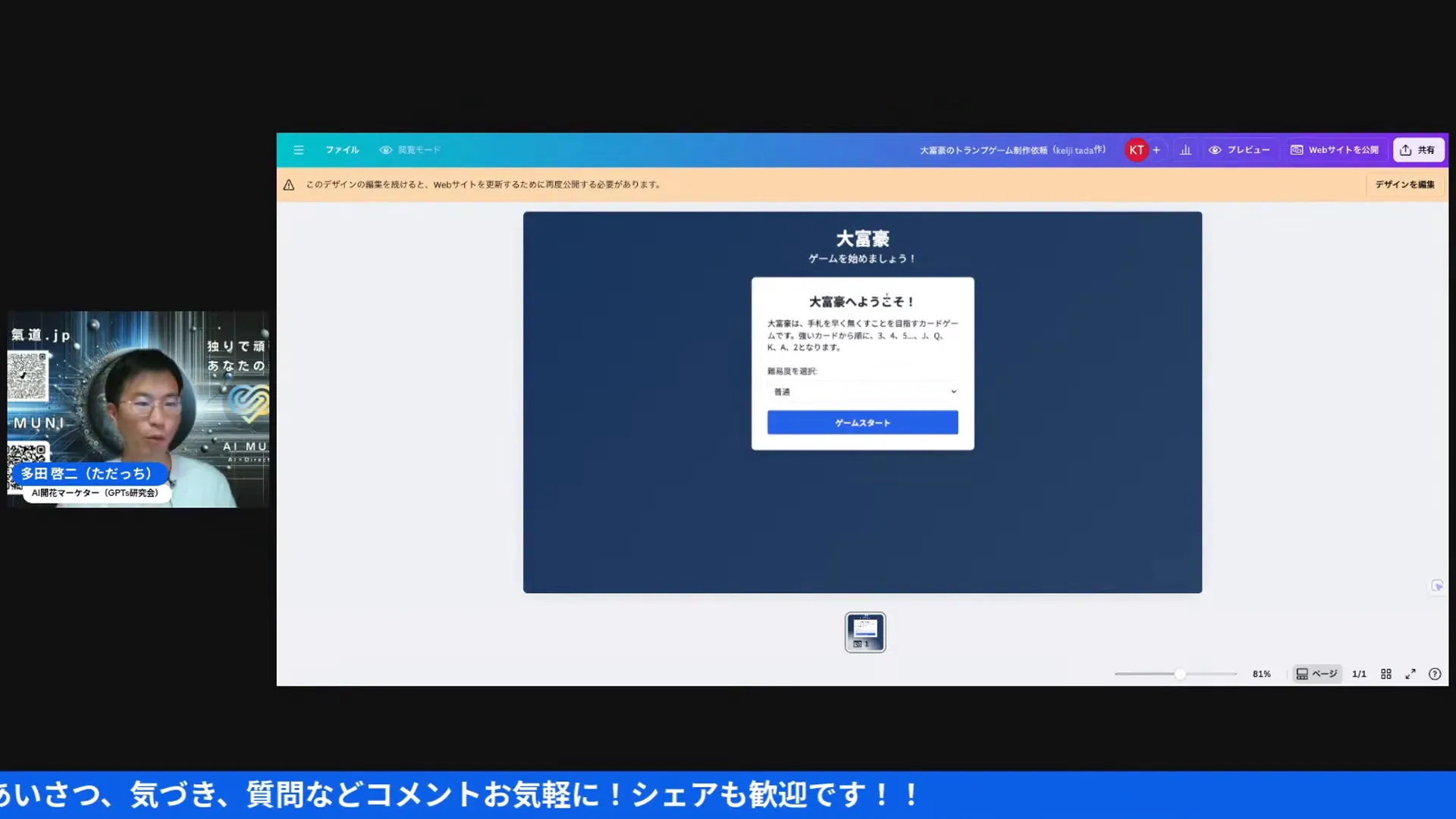
この機能は、プログラミングの知識がなくてもAIにお願いするだけで簡単にゲームやアプリを作れる可能性を示しています。特に学校の先生方など教育現場で、学習支援アプリを作るのに活用できると良いですね。子どもたちが楽しく学べる教材がもっと増えてほしいと思いました。
ちなみに「大富豪」と「大品民」という呼び方の地域差の話も盛り上がりました。僕は子どもの頃「大品民」と呼んでいたんですけど、みんなはどうですか?こういうローカルな話題もライブの楽しいところですね。
🪄 マジック加工で写真編集がもっと楽しくなる!
CanvaのAI機能はゲーム作成だけじゃありません。写真編集のマジック加工も超便利!背景除去は有料プラン限定ですが、一瞬で背景を消せるのはかなりの時短になります。
さらに、マジック消しゴムや塗りつぶし機能で画像の一部を消したり、追加したりも自由自在。ライブでは実際に「洋風の建物にしてください」とお願いしてみたり、「鳩を追加」してみたりと実験しました。
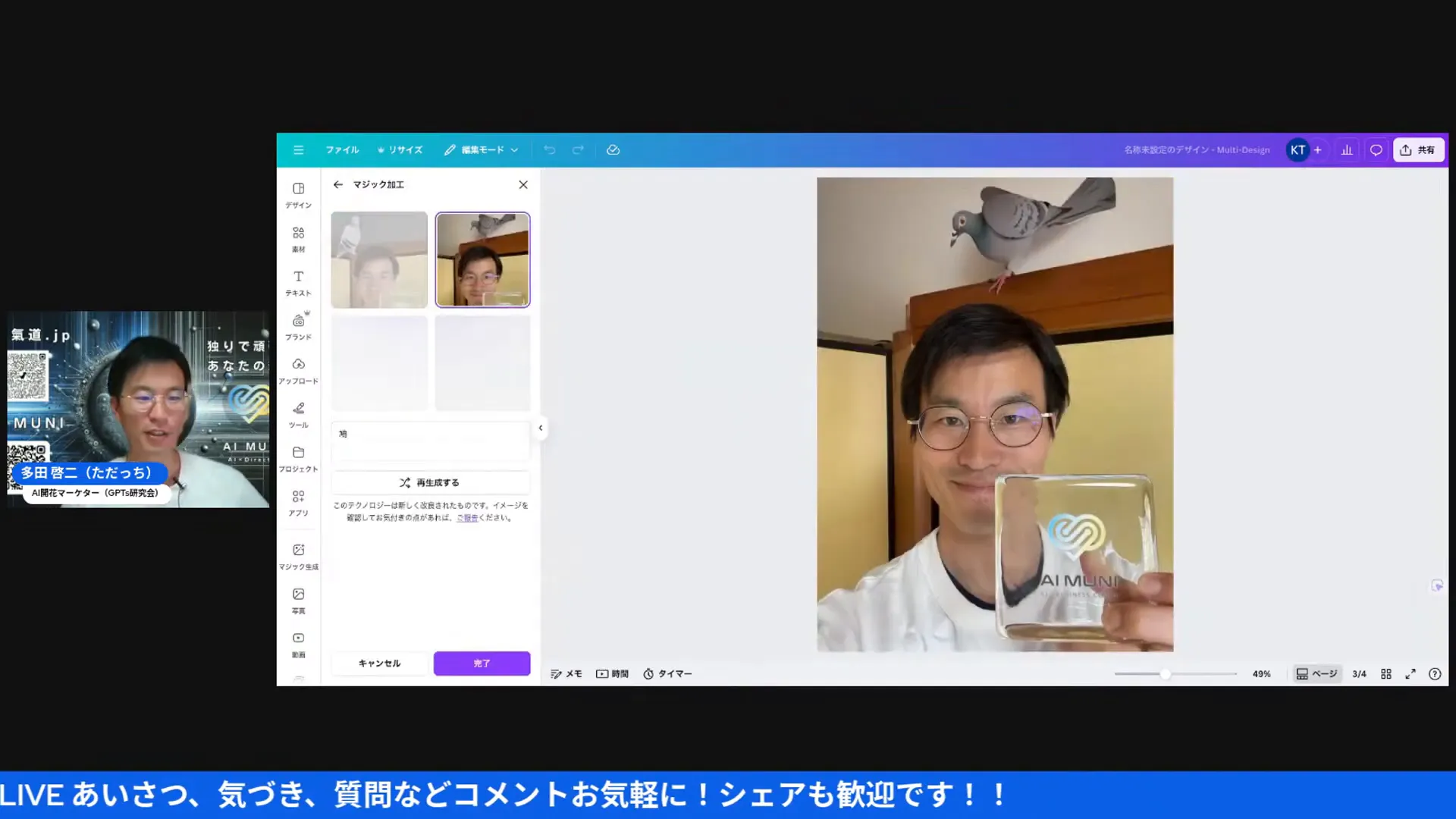
不思議なことに、画像の一部を塗りつぶすと、背景がタイ風の雰囲気に変わったり、鳩が本当に画像に現れたりして感動!こういう直感的な編集機能は、写真やデザインの初心者でも気軽に使えて嬉しいですよね。
ただ、細かいところはまだまだ改善の余地あり。たとえば塗りつぶしの反応がイマイチだったり、仕上がりの自然さを追求するにはもう少し工夫が必要です。でもこれからどんどん良くなっていくでしょう!
🎬 モックアップ&動画挿入でプレゼン資料が超リッチに!
Canvaの便利機能は静止画だけじゃありません。ライブで特に盛り上がったのが「モックアップ機能」と動画の組み込みです。
Canva内にはたくさんのモックアップテンプレートがあり、それに動画を入れられるのが素晴らしい!実際に動画をアップロードしてモックアップにセットすると、まるでパソコンの画面の中に動画が埋め込まれたかのように見えます。
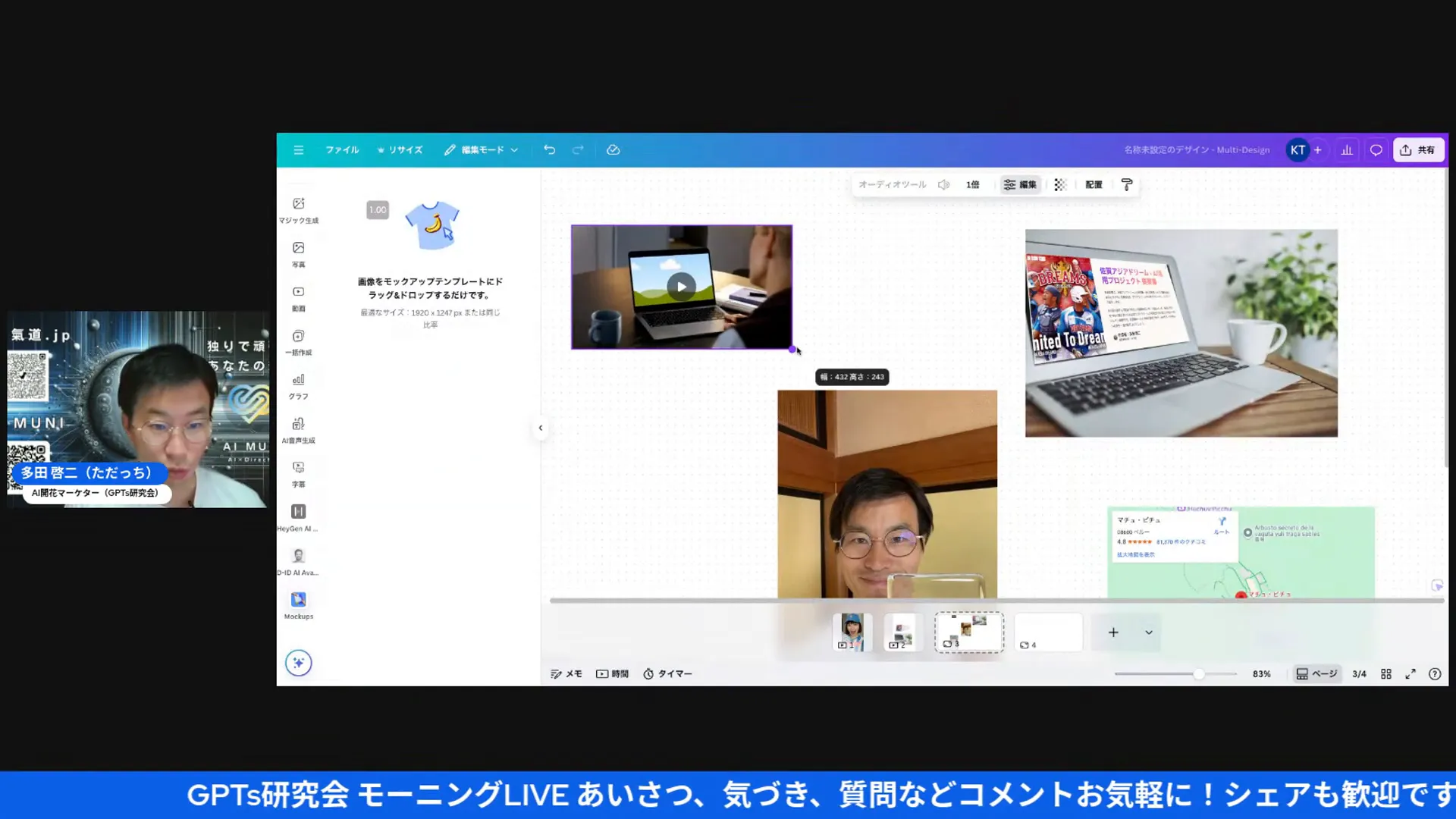
ただし、動画の角度や形状によってはうまくはまらないこともあり、ライブ中は「歪ませる」機能を使って調整を試みました。細かい調整は少し難しいですが、慣れればかなり自由度の高いプレゼン資料やSNS投稿が作れます。
この機能は、見栄えの良い資料を作りたい起業家やマーケター、教育者にとって強力な武器になるはずです。動画を入れるだけで訴求力が格段にアップしますからね。
📝 自動字幕生成で動画編集が劇的にラクに!
動画編集の手間をグッと減らしてくれるのが、Canvaの「自動字幕生成」機能。ライブで試したところ、話している内容をAIが自動で認識して字幕を作ってくれました。
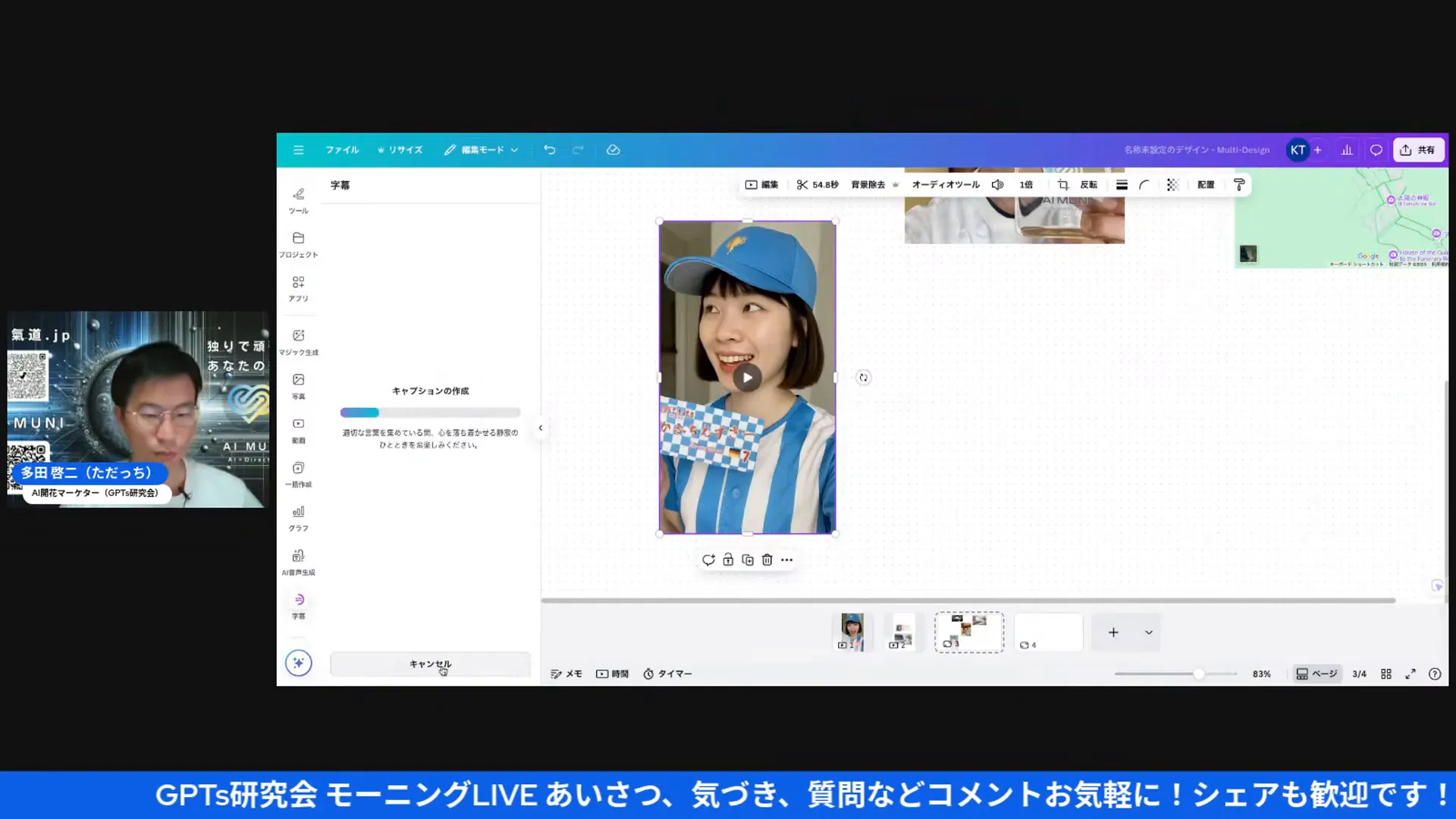
特にありがたいのは、字幕の編集がCanva上で簡単にできること。細かいタイミング調整や文字修正も可能で、YouTubeやSNS動画のクオリティを上げたい人にぴったりです。
ただし、ライブ中に感じたのは、編集画面がちょっとごちゃごちゃしていて操作しづらい点。ここは今後のアップデートでさらに使いやすくなることを期待しています。
字幕付き動画はSEO対策にも効果的なので、動画コンテンツを作る人はぜひ活用してほしいです。
🖼️ AI画像生成でオリジナル素材もサクッと作成!
CanvaのAIは画像生成も得意です。ライブでは「トイプードルがご飯を食べているネオン風のイラスト」というリクエストで試してみました。
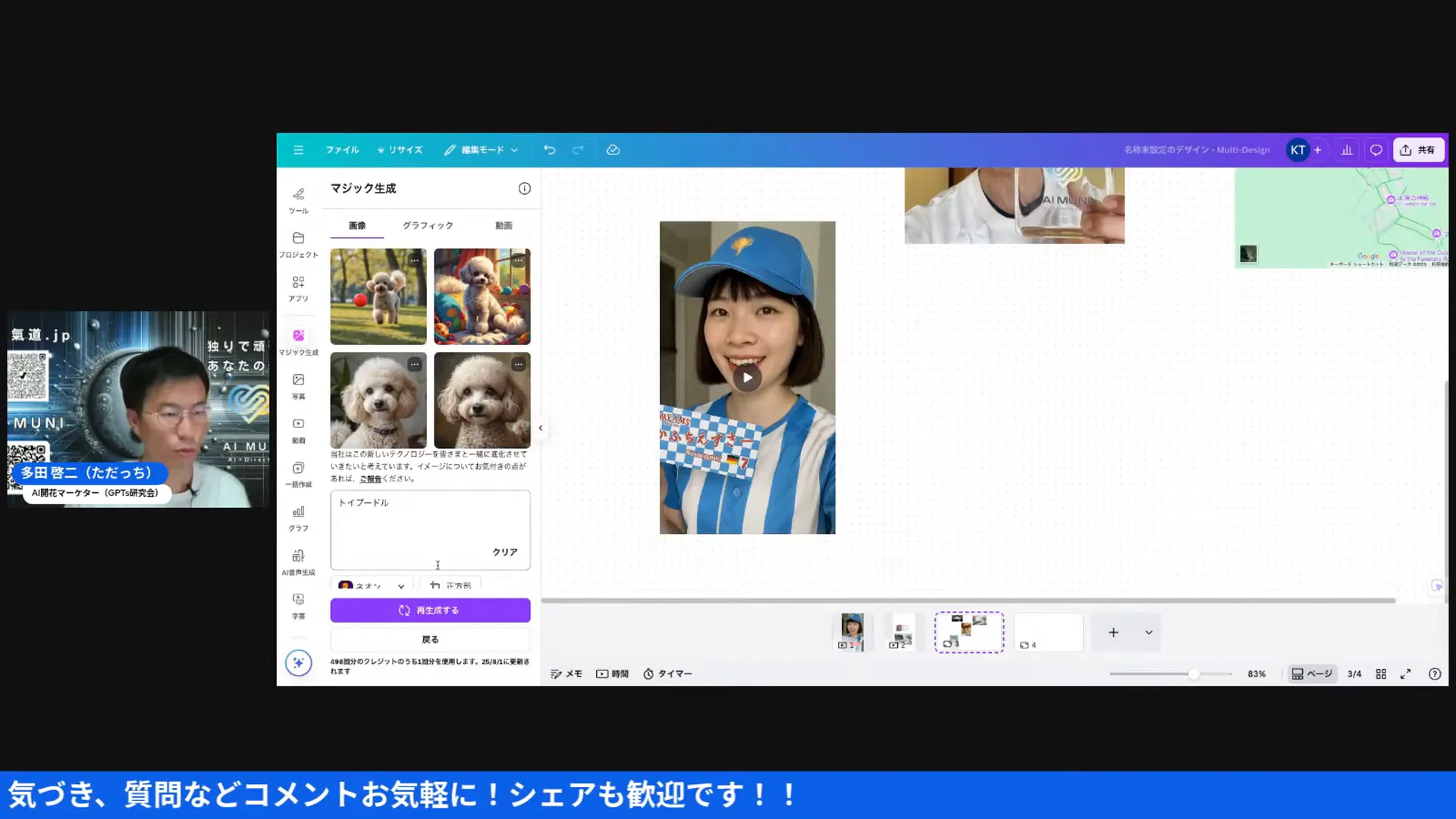
結果は、ちょっとお米が大量に出てきたり、ドッグフードの指定が抜けていたりしましたが、十分に使えるクオリティでした。こういう画像生成AIは、SNS投稿やブログの挿絵、広告バナーなどで大活躍間違いなし。
生成回数に上限があるものの、月に500回も作れるプランもあるので、頻繁に素材を作りたい人も安心です。
🎥 AI動画生成も挑戦!未来のクリエイティブ体験
画像だけでなく動画もAIで作れる時代が来ています。ライブでは「トイプードルがドッグフードを食べている動画を日本人の眼鏡をかけた男性が見ているシーン」という複雑なリクエストを試みました。
動画生成は処理に時間がかかり、12分ほど待つ必要がありましたが、こうした技術は今後どんどん進化していくでしょう。現状ではまだバグや不自然な部分もありますが、これからの可能性にワクワクが止まりません。
📁 Googleドライブ連携でファイル管理もスマートに!
Canvaは外部サービスとの連携も充実しています。僕が特に便利だと思ったのがGoogleドライブとの連携機能。
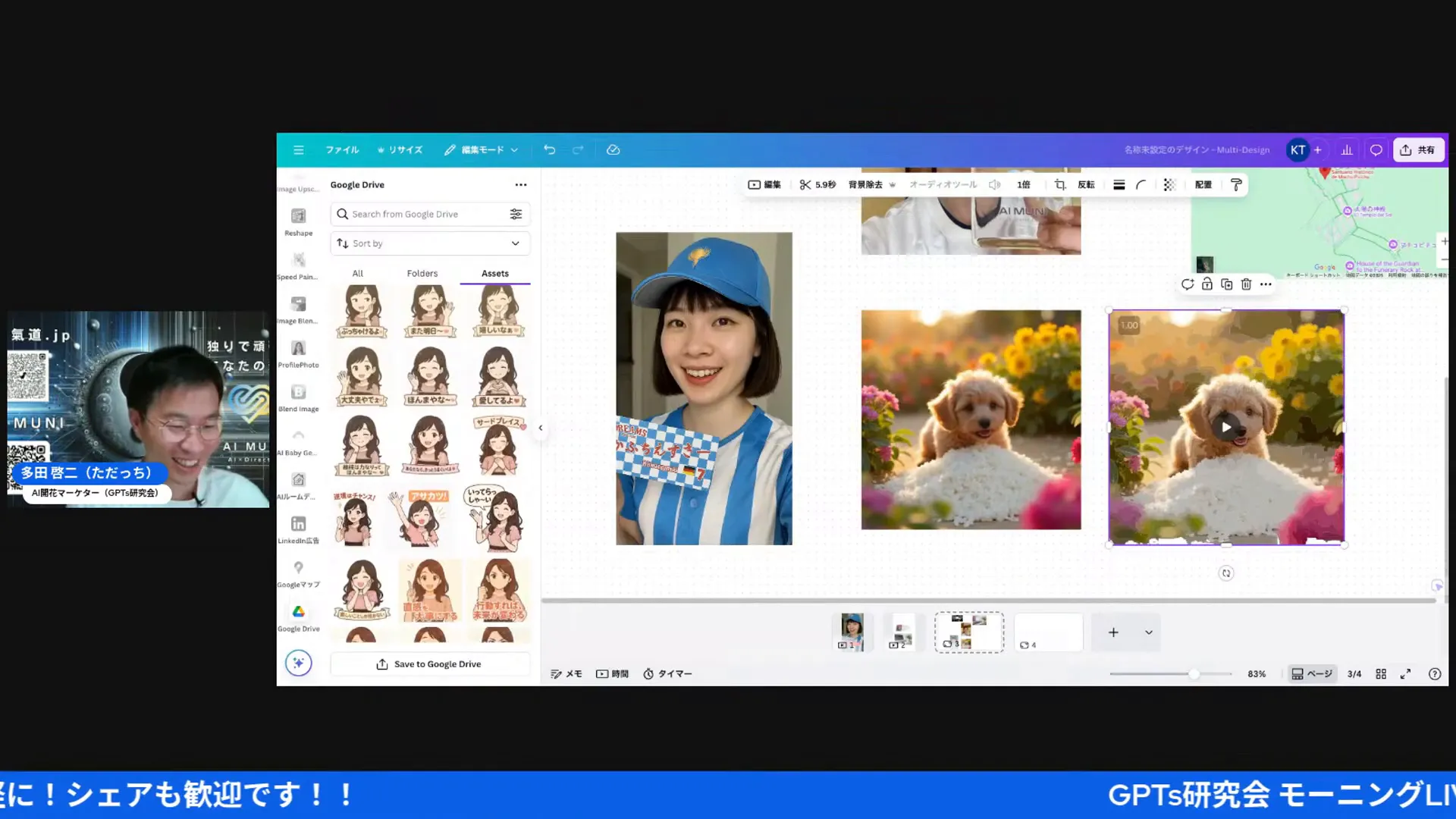
Googleドライブにアップロードした画像や資料をそのままCanvaに取り込んで編集できるので、ファイルの管理や共有がとてもスムーズ。例えばチームで資料を作るときや、アンケート結果をまとめるときに重宝します。
僕も実際に受講生の皆さんと一緒に作ったスタンプ素材をGoogleドライブ経由で共有して編集しました。こういう連携は仕事の効率化に直結しますよね!
🤖 ChatGPTコネクター搭載でAIとの共創がさらに加速!
Canvaは最近、ChatGPTなどの大規模言語モデル(LLM)との連携も強化しています。ライブでは「ディープリサーチ」という機能を使ってCanvaのChatGPTコネクターをオンにし、AIと会話しながら画像生成や編集を試みました。
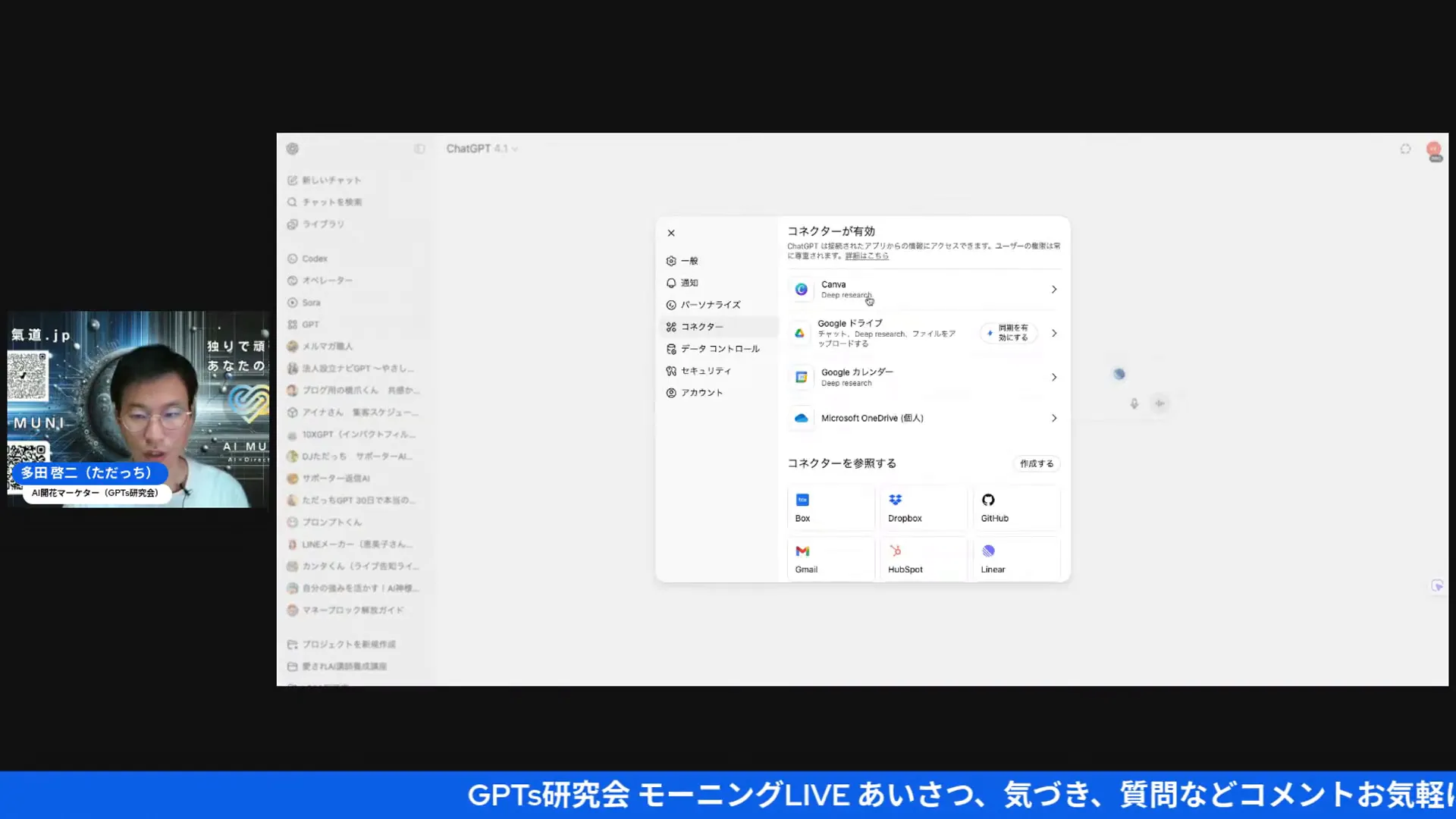
まだ使い始めたばかりで手探り状態ですが、今後はAIと対話しながらデザインを作る時代が来る予感。僕ももっと使いこなして、みんなに役立つ情報をどんどんシェアしていきますよ!
📸 Instagram投稿用のオリジナル画像作成もAIでラクラク!
InstagramなどSNSの投稿に使える画像も、吹き出し付きで簡単に作れます。公園の背景にキャラクターが話しているようなデザインをAIにお願いしてみました。
こうした画像は個性を出したいクリエイターや小さなビジネスをやっている人にピッタリ。AIがアイデアを形にしてくれるので、デザインが苦手な人でも自信を持って発信できますよね。
🎉 【特別企画】ワシ祭り!メール登録でプレゼントもゲット!
最後に、僕のYouTubeチャンネル開設記念&7月14日の誕生日を祝う「ワシ祭り」というキャンペーン企画もご案内しました。
メールアドレスと名前を登録してもらうとエントリーポイントが貯まって、豪華プレゼントが当たるチャンス!ライブ参加者の中でランキングも表示され、盛り上がっていました。
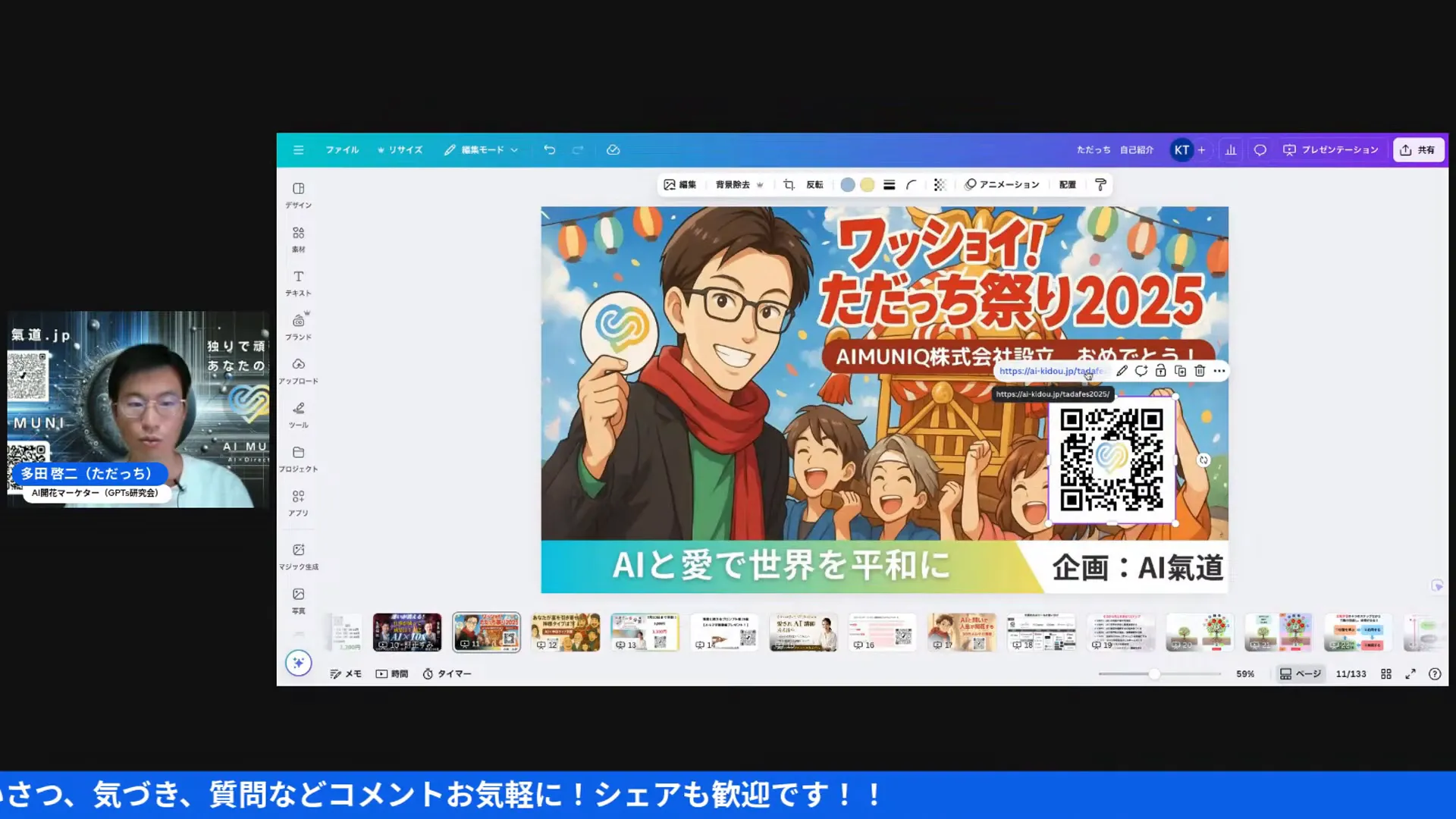
こうしたファン感謝イベントも、AIやデジタルツールを駆使して楽しく運営しています。これからも皆さんと一緒にワクワクする企画を作っていきたいですね!
💡 まとめ:CanvaのAI機能はまだまだ進化中!あなたの創造力を最大化しよう
今回のライブ&この記事で紹介したCanvaのAI機能はほんの一部ですが、どれも「使ってみて初めてわかる」便利さが詰まっています。
- コード生成でゲームやアプリが簡単に作れる
- マジック加工で写真編集が直感的にできる
- モックアップや動画挿入でプレゼン資料が豪華に
- 自動字幕生成で動画編集の負担を軽減
- 画像生成AIでオリジナル素材を大量に作成可能
- Googleドライブ連携でファイル管理も効率化
- ChatGPTコネクターでAIと共創する未来がすぐそこに
まだ使いこなせていない機能があっても大丈夫。僕もまだまだ勉強中ですし、みんなで情報交換しながら進化していきましょう!
AIとデザインの融合は、これからのクリエイティブの形を大きく変えます。特に起業家、副業ワーカー、教育者、広報担当の方にはぜひ積極的にトライしてほしいですね。時間短縮だけでなく、発想力も爆上がり間違いなしです。
最後まで読んでくれてありがとう!ぜひこの機会にCanvaのAI機能を遊び心で試しながら、あなたのクリエイティブの幅を広げてみてくださいね。
❓ Canva AI機能に関するよくある質問(FAQ)
Q1. CanvaのAI機能は無料で使えますか?
基本的なAI機能は無料版でも使えますが、背景除去など一部の高度な機能は有料プラン限定です。動画生成や画像生成はクレジット制で、無料プランでも一定回数は使えます。
Q2. プログラミングの知識がなくてもゲームやアプリは作れますか?
はい!CanvaのAIコード生成は、簡単なリクエストをするだけでコードを書いてくれます。初心者でも気軽に試せるのが魅力です。
Q3. 自動字幕生成の精度はどのくらいですか?
日本語や英語など主要言語には対応しており、かなり高い精度で字幕を作成します。ただし、専門用語や早口の部分は手動で修正が必要な場合があります。
Q4. AI画像生成で作った素材は商用利用できますか?
Canvaの利用規約に基づきますが、基本的には商用利用可能です。ただし、生成素材の内容によっては注意が必要なので、詳細はCanvaの規約をチェックしてください。
Q5. Googleドライブとの連携はどうやって設定しますか?
Canvaのアプリ内でGoogleドライブを連携するオプションがあります。初回はGoogleアカウントの認証が必要ですが、一度連携すればファイルを簡単に取り込めます。
Q6. ChatGPTコネクターは誰でも使えますか?
ChatGPTコネクターは一部のプランや機能制限がありますが、Canvaのアップデートで順次対応が進んでいます。今後さらに使いやすくなる予定です。
これからもAIと共に、創造力を解き放つ旅を一緒に続けましょう!応援しています。